今天和大家分享一下win10系统无法进入到安全模式问题的解决方法,在使用win10系统的过程中经常不知道如何去解决win10系统无法进入到安全模式的问题,有什么好的办法去解决win10系统无法进入到安全模式呢?小编教你只需要1、首先开启另外一台w7系统纯净版电脑,然后按“win+r”打开“运行”窗口,输入“regedit”命令,按“确定”键或按回车; 2、在w7系统纯净版中打开的“注册表编辑器”窗口左侧依次展开以下注册项:HKEY_LoCAL_MACHinE、sYsTEM、CurrentControlset、Control、safeBoot。就可以了;下面就是我给大家分享关于win10系统无法进入到安全模式的详细步骤::

1、首先开启另外一台w7系统纯净版电脑,然后按“win+r”打开“运行”窗口,输入“regedit”命令,按“确定”键或按回车;
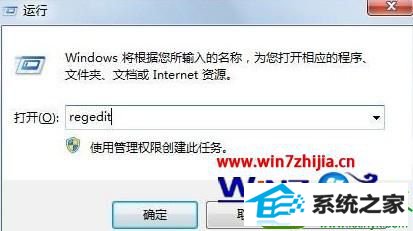
2、在w7系统纯净版中打开的“注册表编辑器”窗口左侧依次展开以下注册项:HKEY_LoCAL_MACHinE、sYsTEM、CurrentControlset、Control、safeBoot。

3、在safeBoot选项上右键,选择“导出”命令;

4、键入文件名称,浏览到文件需保存的位置,点击“保存”,打开保存的位置,这时就会看到这个.reg扩展名的注册表文件;
5、将该文件拷贝到u盘,复制到出现问题的电脑上,在出现问题的电脑上双击该文件,系统会弹出对话框,单击“是”后按“确定”键即可。
以上就是关于w7系统纯净版系统无法进入到安全模式的解决方案,有遇到同样问题的用户们可以根据上面的方法进行操作吧,希望可以帮助大家更好的解决这个问题。
友情链接:
本站发布的资源仅为个人学习测试使用!不得用于任何商业用途!请支持购买微软正版软件!
如侵犯到您的版权,请通知我们!我们会第一时间处理! Copyright?2021 专注于win7系统版权所有 川ICP备128158888号-8